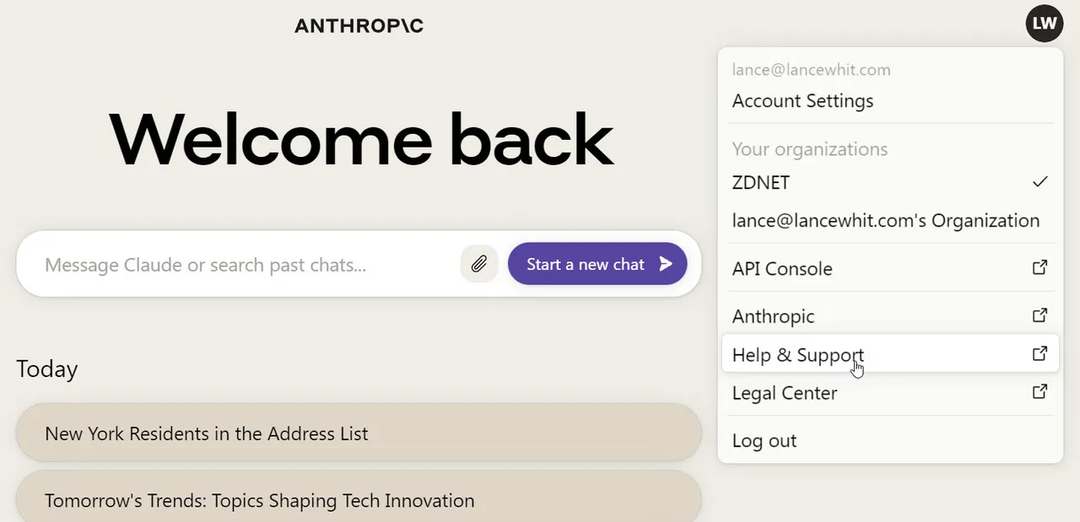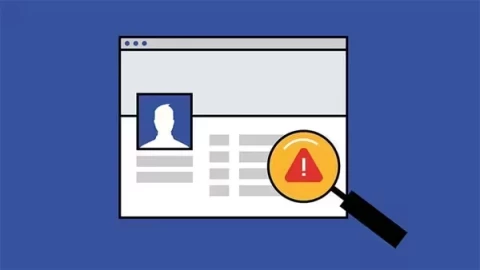Thoại Viết Hoàng
Writer
Chatbot Claude AI được đào tạo dựa trên dữ liệu thời gian thực mới nhất và có thể truy cập được thông qua Slack. Đây là những gì bạn cần biết.
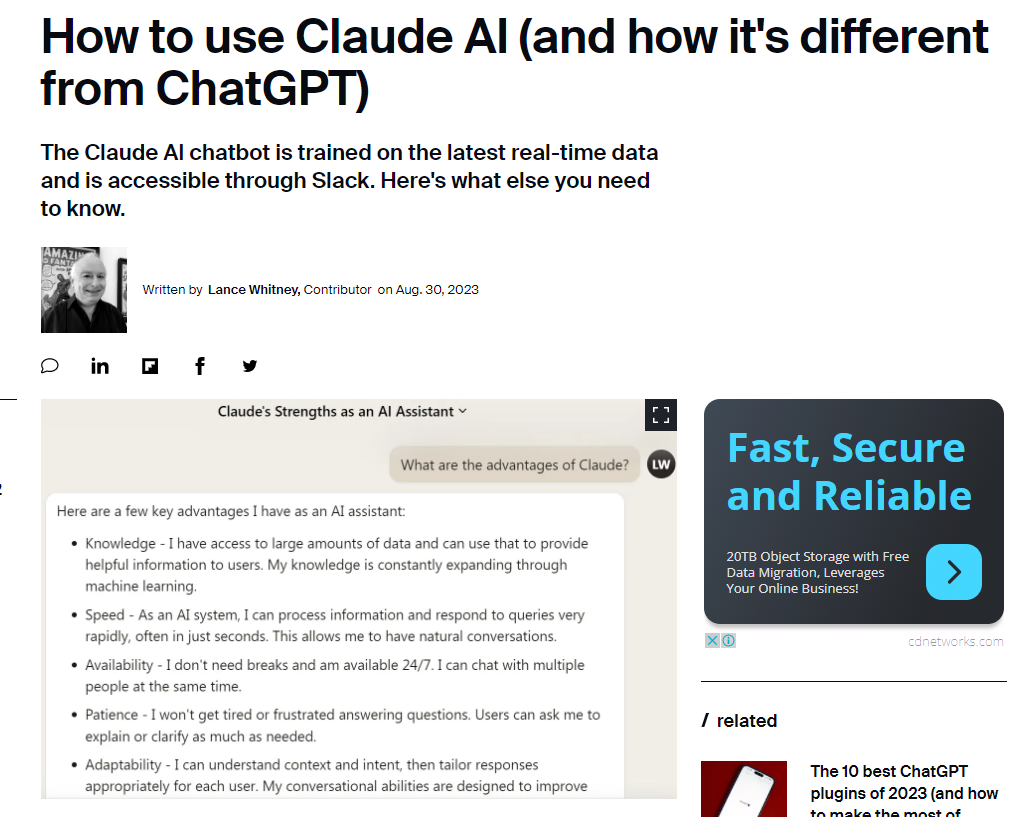 Hầu hết những người sử dụng AI chắc chắn đều quen thuộc với ChatGPT. Nhưng đó không phải là trò chơi AI duy nhất trong thị trấn. Một chatbot khác có khả năng nâng cao các tính năng là Claude. Được phát triển bởi công ty trí tuệ nhân tạo Anthropic và có thể truy cập thông qua bản beta miễn phí trên trang web của mình, Claude đã được cập nhật lên phiên bản 2 vào tháng 7 vừa qua. Bản cập nhật mang theo một số cải tiến.
Hầu hết những người sử dụng AI chắc chắn đều quen thuộc với ChatGPT. Nhưng đó không phải là trò chơi AI duy nhất trong thị trấn. Một chatbot khác có khả năng nâng cao các tính năng là Claude. Được phát triển bởi công ty trí tuệ nhân tạo Anthropic và có thể truy cập thông qua bản beta miễn phí trên trang web của mình, Claude đã được cập nhật lên phiên bản 2 vào tháng 7 vừa qua. Bản cập nhật mang theo một số cải tiến.
Claude 2 có thể xử lý hơn 75.000 từ cùng một lúc, một thành tích hữu ích nếu bạn cần trợ giúp để hiểu bản ghi, báo cáo hoặc đoạn văn bản dài khác. Bạn có thể tải nhiều loại tệp lên Claude và nó sẽ tóm tắt chúng hoặc trả lời các câu hỏi về các điểm dữ liệu cụ thể. Claude cũng có thể phân tích các trang web và các tập tin khác; chỉ cần sao chép và dán nội dung.
Không giống như phiên bản miễn phí của ChatGPT, Claude được đào tạo về dữ liệu thời gian thực mới nhất để có thể trả lời các câu hỏi về các sự kiện và chủ đề hiện tại. Ngoài khả năng truy cập trang web, AI còn có thể truy cập được dưới dạng một ứng dụng dành cho Slack, nơi nó có thể trả lời các câu hỏi và tạo nội dung cho bạn và những người dùng không gian làm việc Slack của bạn.Claude 2 cũng được thiết kế để cung cấp các câu trả lời chi tiết hơn, ít phản hồi có hại hơn, kỹ năng viết mã tốt hơn và hiệu suất tổng thể nhanh hơn so với phiên bản tiền nhiệm. Tuy nhiên, hiện tại, Claude chỉ có sẵn ở Hoa Kỳ và Vương quốc Anh. Đây là cách nó hoạt động.
Cách sử dụng Claude AI để tạo nội dung
1. Đăng nhập tại website
Để bắt đầu, hãy duyệt đến trang web của Claude. Nhập địa chỉ email bạn muốn sử dụng cho Claude rồi nhấp vào nút Tiếp tục với email. Kiểm tra email của bạn để biết mã đăng nhập tạm thời được gửi cho bạn. Sao chép và dán mã đó vào trang đăng nhập rồi nhấp vào nút Tiếp tục với mã đăng nhập. Bạn được đưa vào màn hình trò chuyện nơi bạn có thể bắt đầu gửi câu hỏi và yêu cầu của mình.
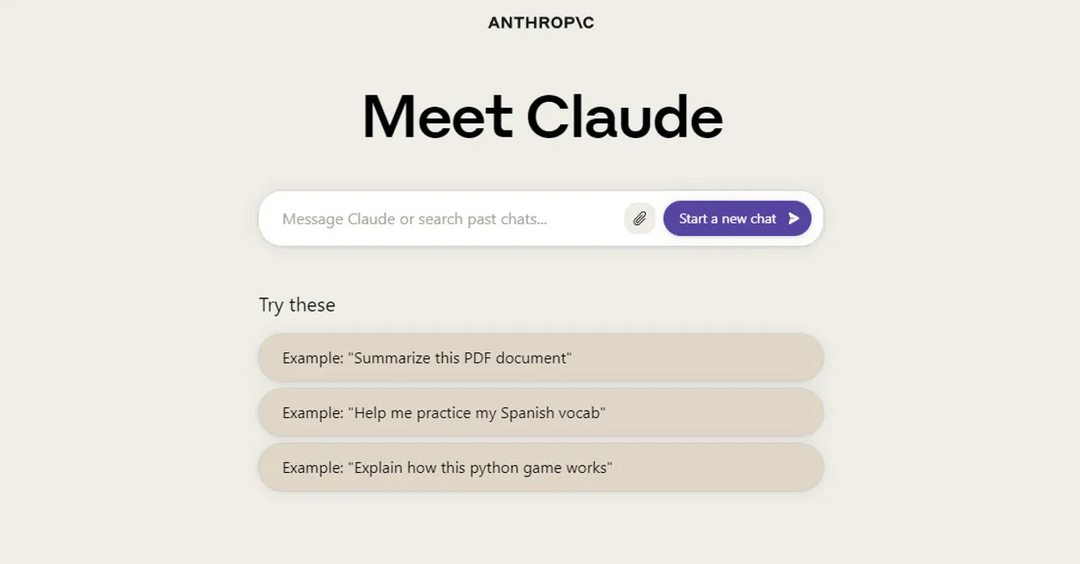 2. Đặt câu hỏi đầu tiên của bạn
2. Đặt câu hỏi đầu tiên của bạn
Đi sâu vào bằng cách nhập câu hỏi hoặc yêu cầu tại dấu nhắc. Nhấp vào nút mũi tên phải để gửi nó. Claude sau đó đưa ra phản hồi của nó.
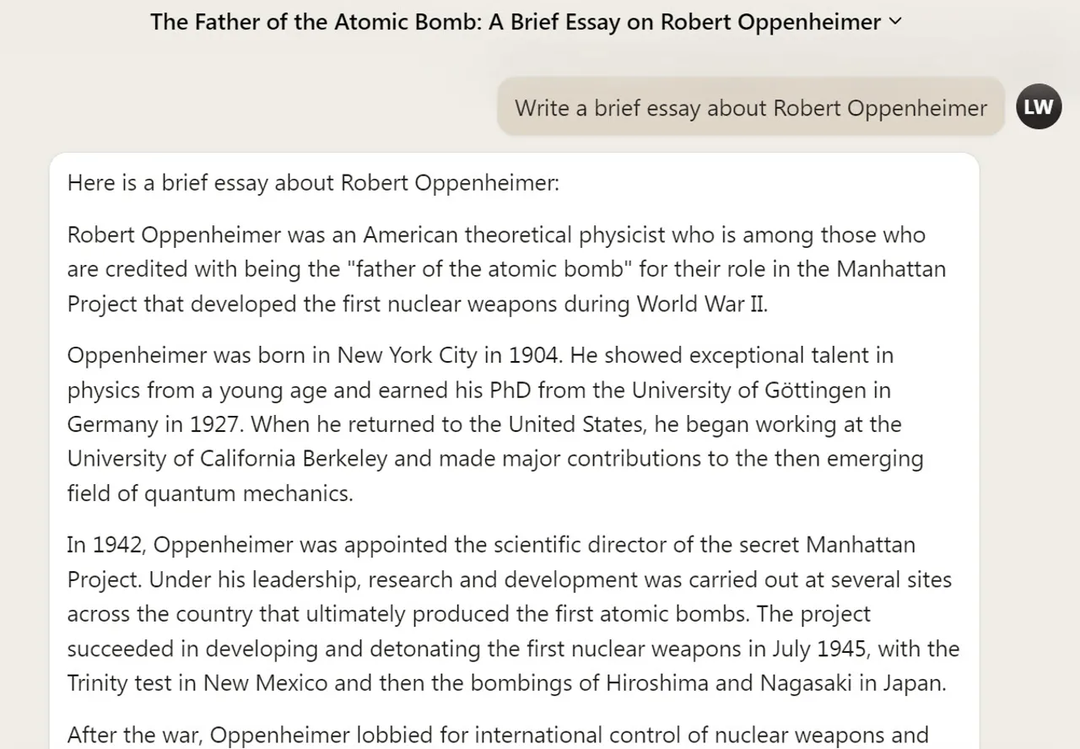 3. Thử lại câu hỏi
3. Thử lại câu hỏi
Ở cuối phản hồi là nút Thử lại. Hãy nhấp vào nút đó nếu bạn không hài lòng với câu trả lời và muốn cho Claude một cơ hội khác. Bạn có thể tiếp tục thử lại cho đến khi nhận được phản hồi như ý.
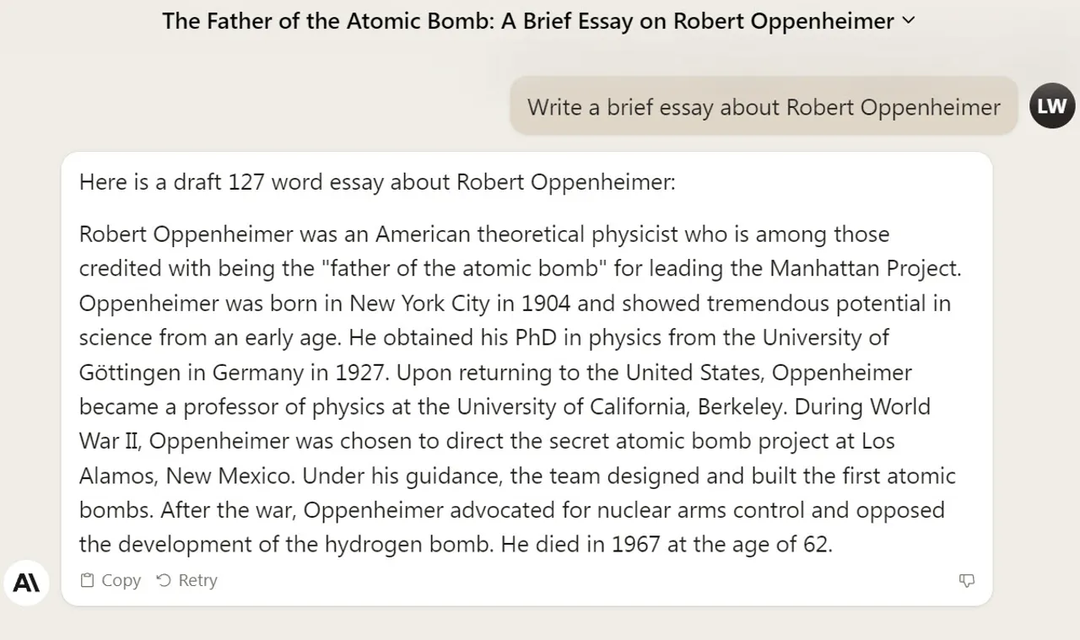 4. Sao chép hoặc báo cáo phản hồi
4. Sao chép hoặc báo cáo phản hồi
Ngoài ra, ở cuối mỗi câu trả lời còn có nút Sao chép. Nhấp vào nút đó và bạn có thể dán phản hồi ở nơi khác. Ngoài ra còn có nút không thích mà bạn có thể nhấp vào nếu muốn báo cáo sự cố với phản hồi. Cửa sổ Phản hồi yêu cầu bạn chọn lý do báo cáo -- lỗi, nội dung có hại hoặc lý do khác. Bạn cũng có thể cung cấp thông tin chi tiết về điều bạn thấy không hài lòng về phản hồi.
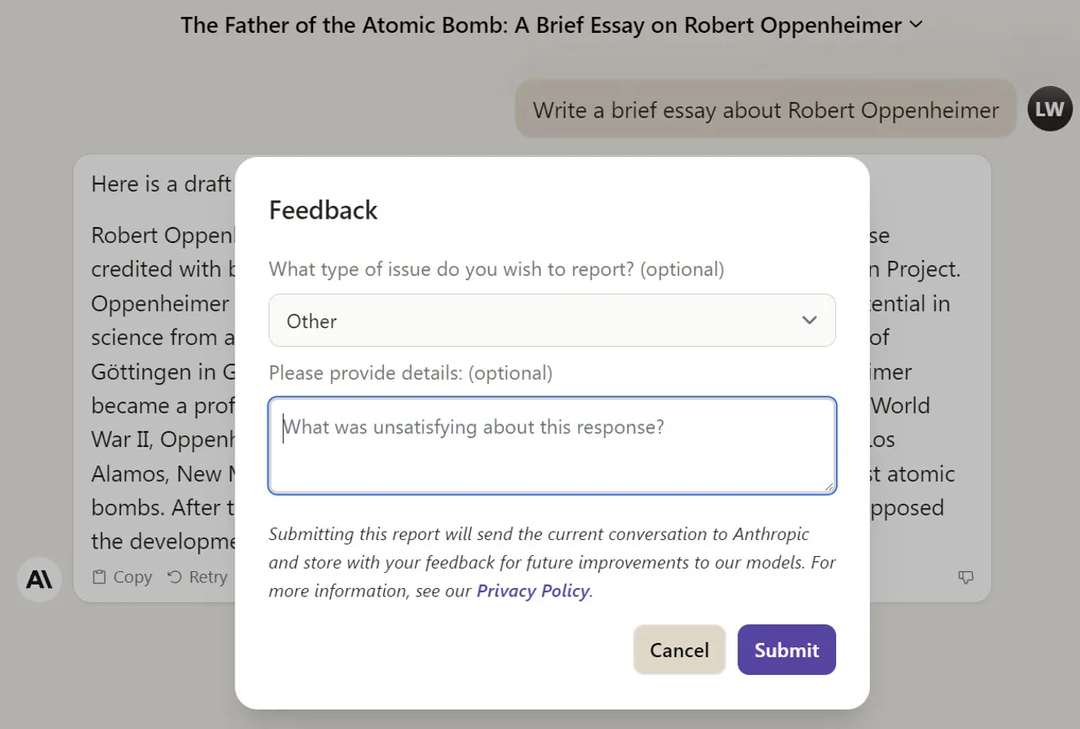 5. Tiếp tục cuộc trò chuyện hoặc bắt đầu cuộc trò chuyện mới
5. Tiếp tục cuộc trò chuyện hoặc bắt đầu cuộc trò chuyện mới
Nếu bạn muốn tiếp tục cuộc trò chuyện, hãy nhập và gửi một câu hỏi hoặc yêu cầu khác tại dấu nhắc và chờ phản hồi. Để bắt đầu cuộc trò chuyện mới, hãy nhấp vào nút Mở Menu ở trên cùng bên trái.
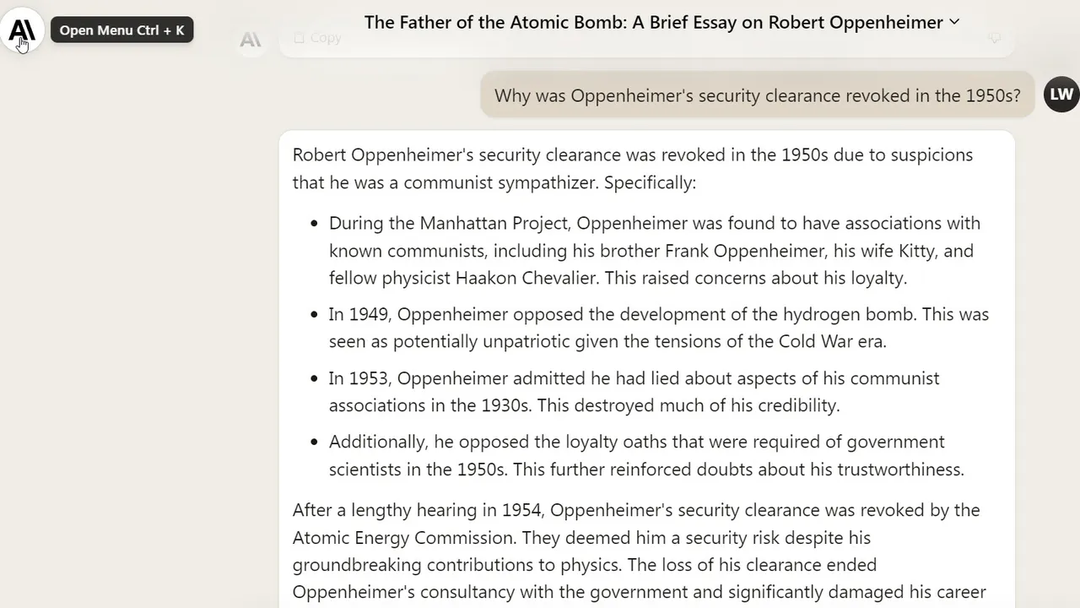 6. Đặt câu hỏi về các sự kiện hiện tại
6. Đặt câu hỏi về các sự kiện hiện tại
Bạn có thể hỏi Claude về các chủ đề gần đây và nó sẽ cung cấp thông tin mới nhất. Ví dụ: hỏi Claude tên của tổng thống hiện tại của Hoa Kỳ và nó sẽ không chỉ trả lời chính xác với Joe Biden mà còn cung cấp những thông tin quan trọng về Biden và nhiệm kỳ của ông ấy cho đến nay.
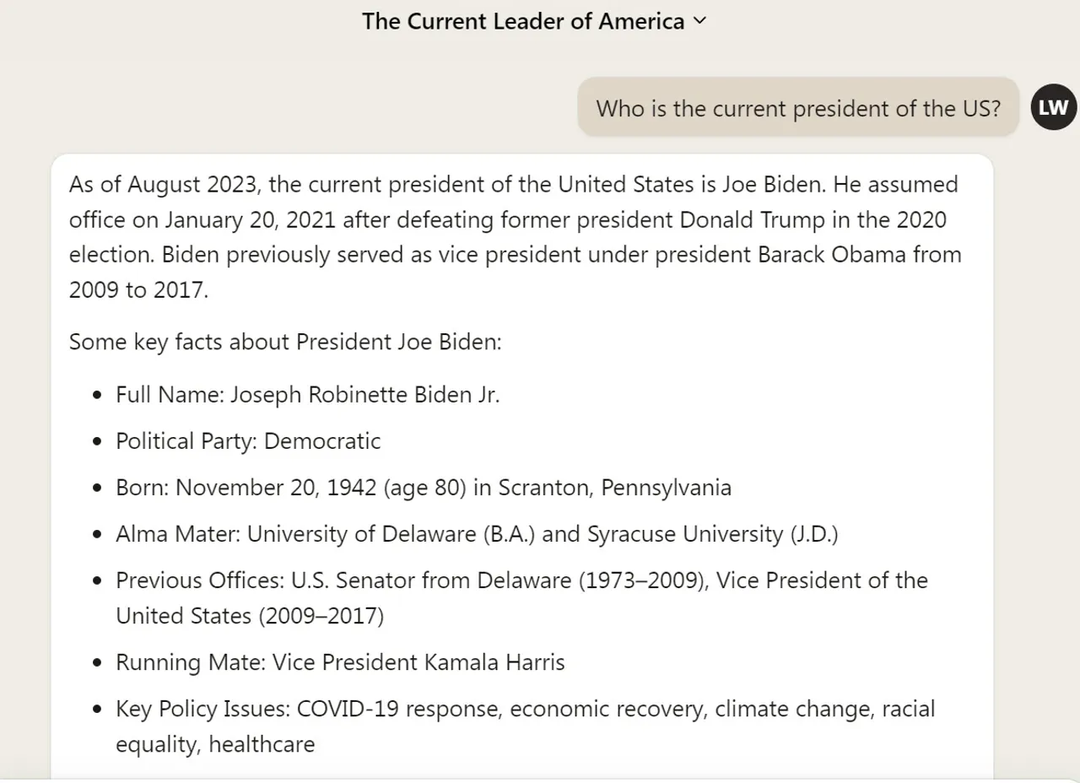 7. Tóm tắt một trang web
7. Tóm tắt một trang web
Cần trợ giúp tóm tắt một trang web dài? Claude có thể giải quyết nhiệm vụ đó. Bạn có thể thử sao chép và dán URL của trang vào lời nhắc rồi gửi URL đó. Tuy nhiên, quá trình đó thường dẫn đến sai sót và ảo giác trong phản ứng. Một lựa chọn tốt hơn là sao chép và dán văn bản thực tế của trang. Đi đến trang, sau đó chọn và sao chép tất cả nội dung (Trong Windows, nhấn Ctrl+A rồi Ctrl+C; trong MacOS, nhấn Command+A rồi nhấn Command+C).
8. Dán nội dung của trang
Quay lại Claude, nhấp vào lời nhắc rồi dán nội dung từ trang (trong Windows, nhấn Ctrl+V; trong MacOS, nhấn Command+V). Nhấp vào nút để Bắt đầu cuộc trò chuyện mới. Claude sẽ tự động tóm tắt nội dung của trang web. Bạn cũng có thể đặt câu hỏi cụ thể về nội dung.
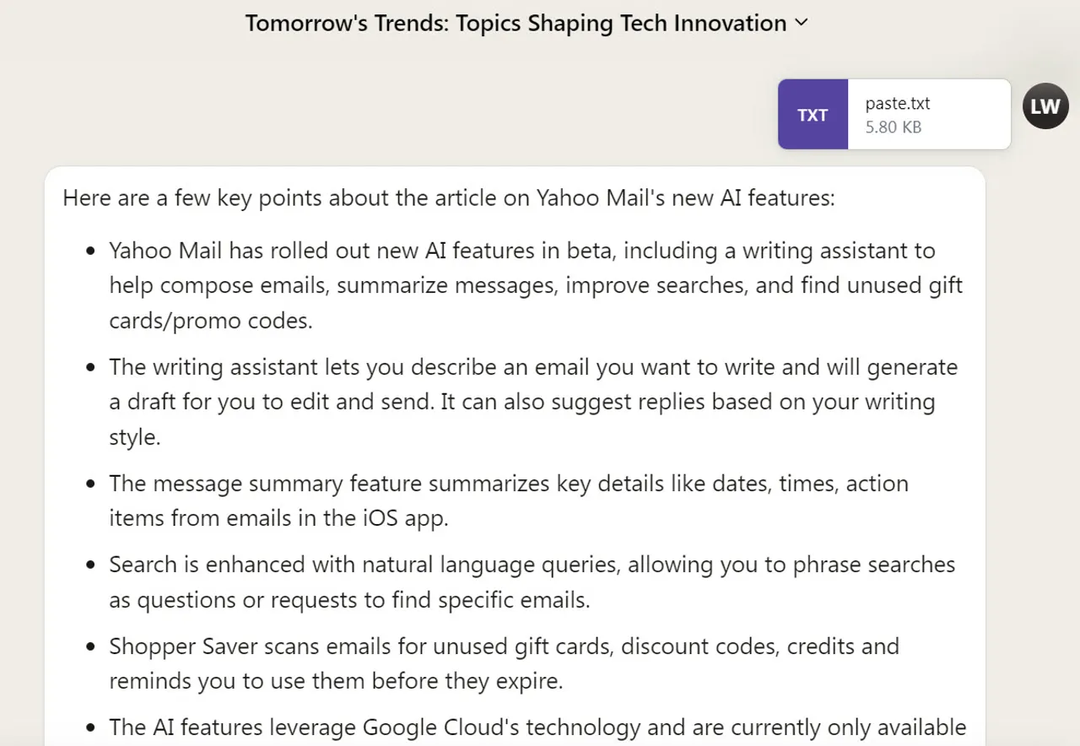 9. Tổng hợp file upload
9. Tổng hợp file upload
Bạn cũng có thể yêu cầu bản tóm tắt tài liệu và các tệp khác bằng cách tải chúng lên. Claude chấp nhận tối đa năm tệp cùng một lúc, mỗi tệp có kích thước không quá 10MB. Tính năng này hỗ trợ nhiều loại tệp khác nhau, bao gồm PDF, TXT, CSV, DOCX, PPTX, RTF, HTML, CSS, v.v. Claude không xử lý bảng tính Excel nhưng bạn có thể chuyển đổi bảng tính thành tệp CSV để tải lên.
Khi được nhắc, hãy nhấp vào biểu tượng kẹp giấy rồi chọn tệp hoặc các tệp bạn muốn tải lên. Để có được bản tóm tắt của tệp, hãy nhấp vào nút Bắt đầu cuộc trò chuyện mới. Để đặt một câu hỏi cụ thể, hãy nhập truy vấn của bạn tại dấu nhắc rồi nhấp vào mũi tên phải. Claude phân tích tệp và tạo ra phản hồi.
Ví dụ: tải lên tệp CSV chứa tên và địa chỉ, sau đó đặt một câu hỏi cụ thể về dữ liệu, chẳng hạn như những người sống ở New York và Claude sẽ đưa ra câu trả lời.
10. Truy cập các cuộc trò chuyện trước đó
Claude theo dõi các cuộc trò chuyện trong quá khứ, cho phép bạn xem, đổi tên và xóa bất kỳ cuộc trò chuyện nào trong số đó. Nhấp vào nút Mở Menu ở trên cùng bên trái. Trang trò chuyện hiển thị tên của các cuộc trò chuyện trước đó.
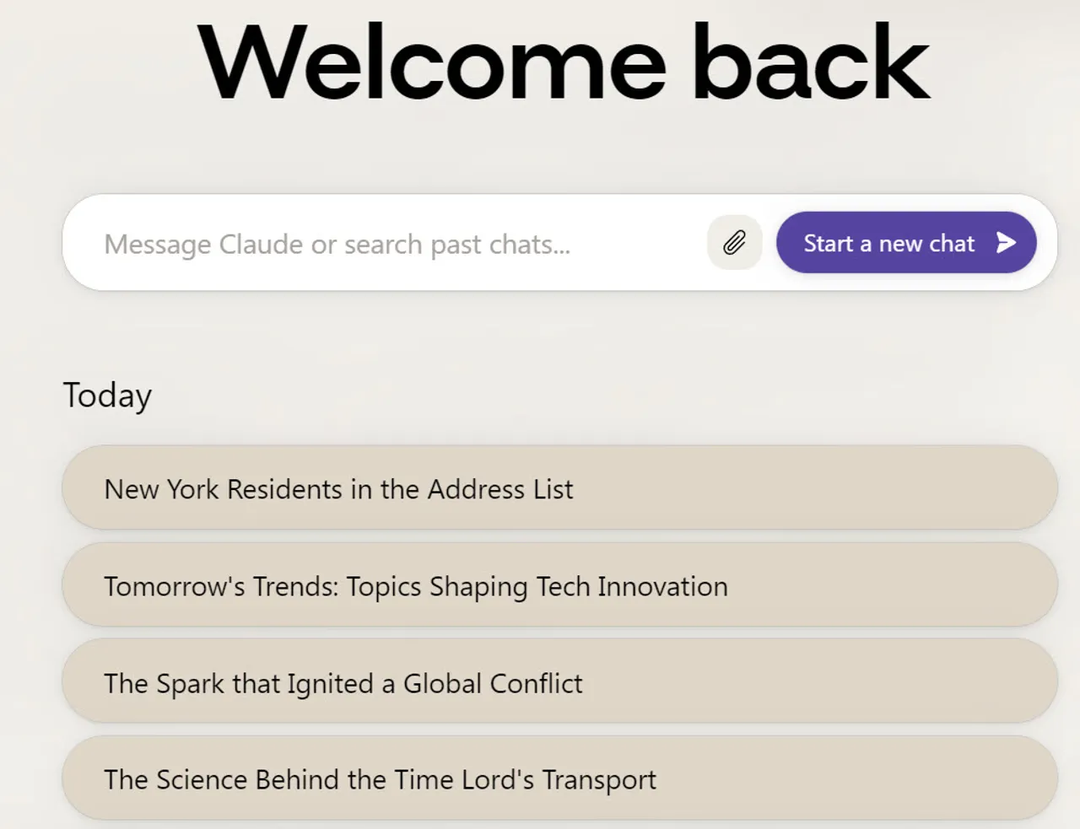 11. View a chat - Xem cuộc trò chuyện
11. View a chat - Xem cuộc trò chuyện
Nhấp vào một cuộc trò chuyện cụ thể để xem nó. Từ đây, bạn có thể tiếp tục cuộc trò chuyện nếu muốn.
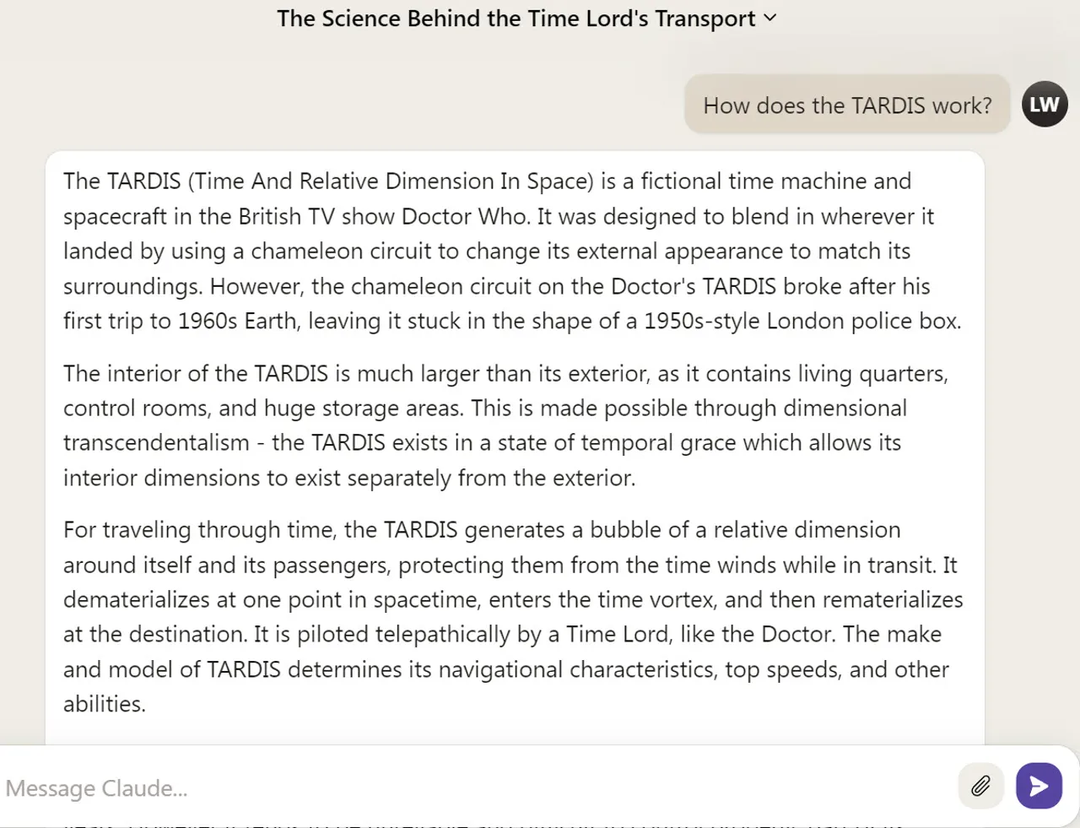 12. Đổi tên hoặc xóa cuộc trò chuyện
12. Đổi tên hoặc xóa cuộc trò chuyện
Để quản lý cuộc trò chuyện, hãy nhấp vào tên của cuộc trò chuyện đó ở trên cùng. Từ menu, bạn có thể đổi tên cuộc trò chuyện hoặc xóa nó hoàn toàn.
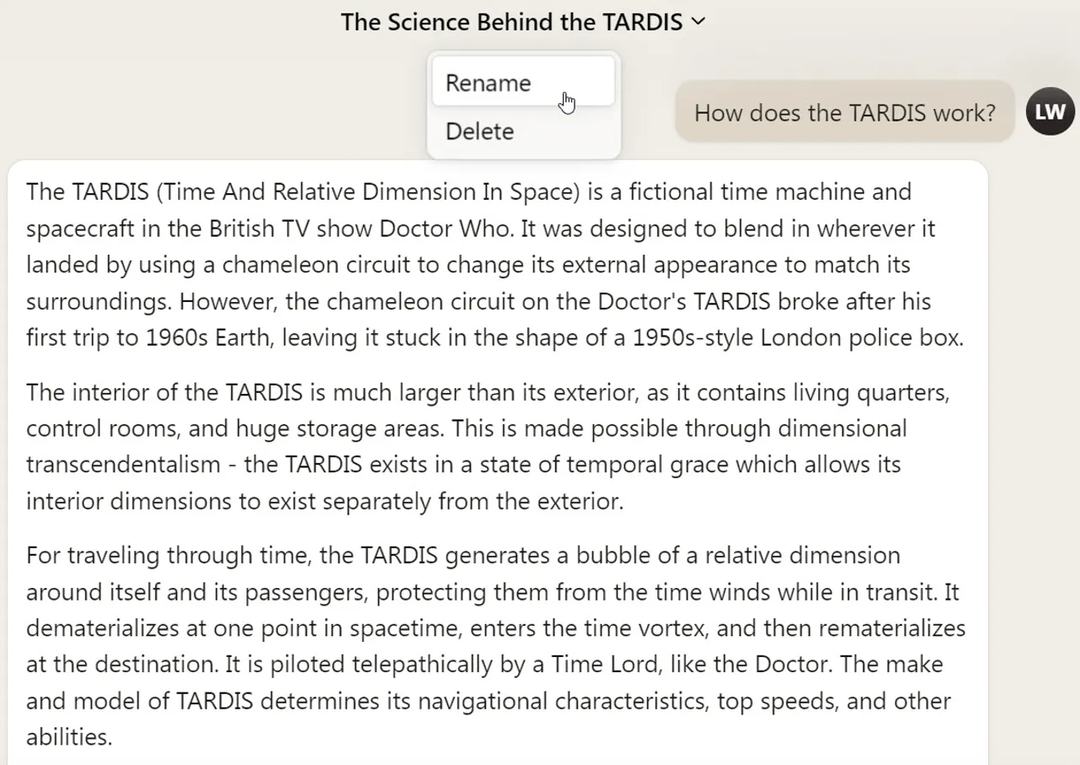 13. Nhận thêm thông tin
13. Nhận thêm thông tin
Để tìm thêm thông tin về Claude, hãy nhấp vào biểu tượng hồ sơ của bạn ở phía trên bên phải và chọn Trợ giúp & Hỗ trợ. Trang web kết quả cung cấp các bài viết và lời khuyên để giúp bạn tận dụng tối đa Claude.
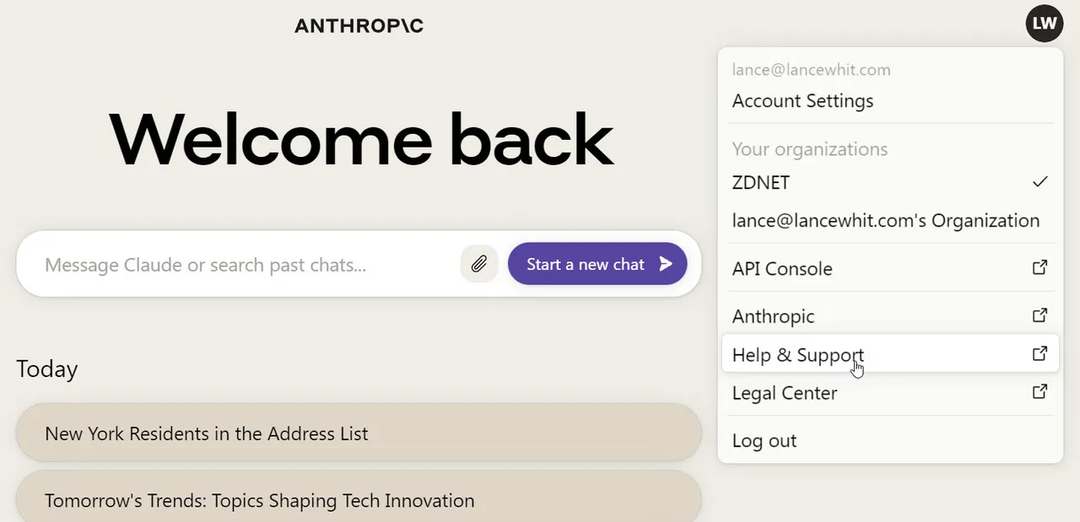 Tham khảo bài viết gốc tại đây:
Tham khảo bài viết gốc tại đây:
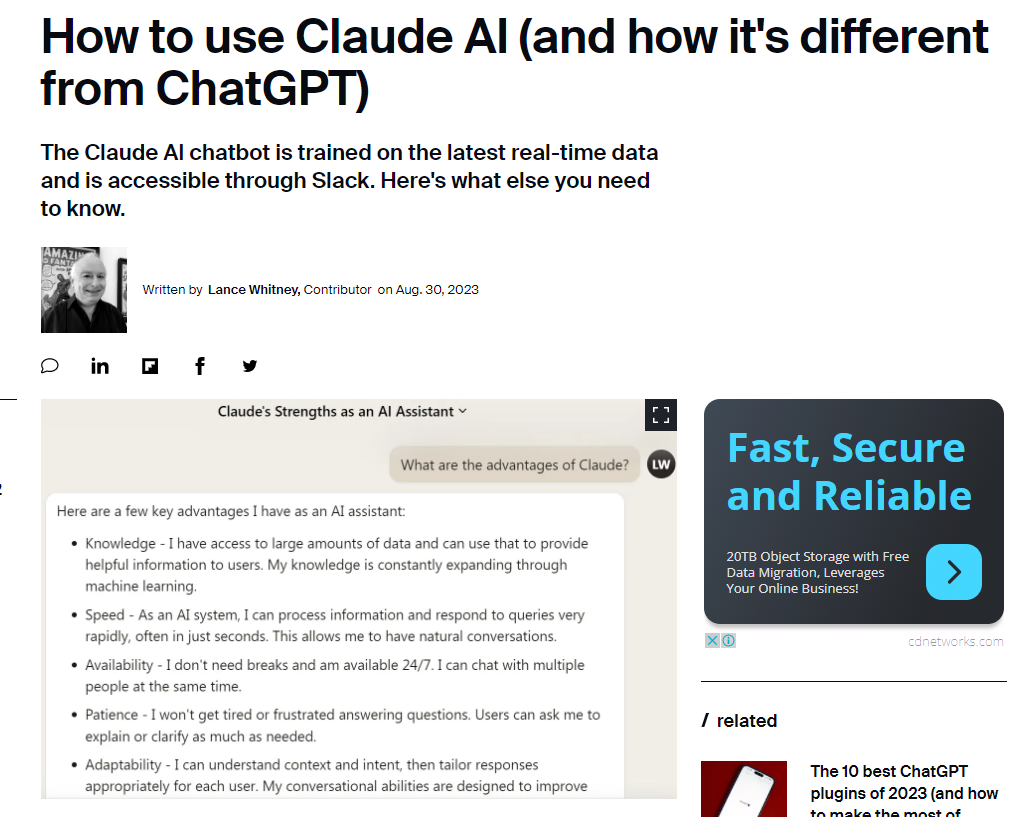
Claude 2 có thể xử lý hơn 75.000 từ cùng một lúc, một thành tích hữu ích nếu bạn cần trợ giúp để hiểu bản ghi, báo cáo hoặc đoạn văn bản dài khác. Bạn có thể tải nhiều loại tệp lên Claude và nó sẽ tóm tắt chúng hoặc trả lời các câu hỏi về các điểm dữ liệu cụ thể. Claude cũng có thể phân tích các trang web và các tập tin khác; chỉ cần sao chép và dán nội dung.
Không giống như phiên bản miễn phí của ChatGPT, Claude được đào tạo về dữ liệu thời gian thực mới nhất để có thể trả lời các câu hỏi về các sự kiện và chủ đề hiện tại. Ngoài khả năng truy cập trang web, AI còn có thể truy cập được dưới dạng một ứng dụng dành cho Slack, nơi nó có thể trả lời các câu hỏi và tạo nội dung cho bạn và những người dùng không gian làm việc Slack của bạn.Claude 2 cũng được thiết kế để cung cấp các câu trả lời chi tiết hơn, ít phản hồi có hại hơn, kỹ năng viết mã tốt hơn và hiệu suất tổng thể nhanh hơn so với phiên bản tiền nhiệm. Tuy nhiên, hiện tại, Claude chỉ có sẵn ở Hoa Kỳ và Vương quốc Anh. Đây là cách nó hoạt động.
Cách sử dụng Claude AI để tạo nội dung
1. Đăng nhập tại website
Để bắt đầu, hãy duyệt đến trang web của Claude. Nhập địa chỉ email bạn muốn sử dụng cho Claude rồi nhấp vào nút Tiếp tục với email. Kiểm tra email của bạn để biết mã đăng nhập tạm thời được gửi cho bạn. Sao chép và dán mã đó vào trang đăng nhập rồi nhấp vào nút Tiếp tục với mã đăng nhập. Bạn được đưa vào màn hình trò chuyện nơi bạn có thể bắt đầu gửi câu hỏi và yêu cầu của mình.
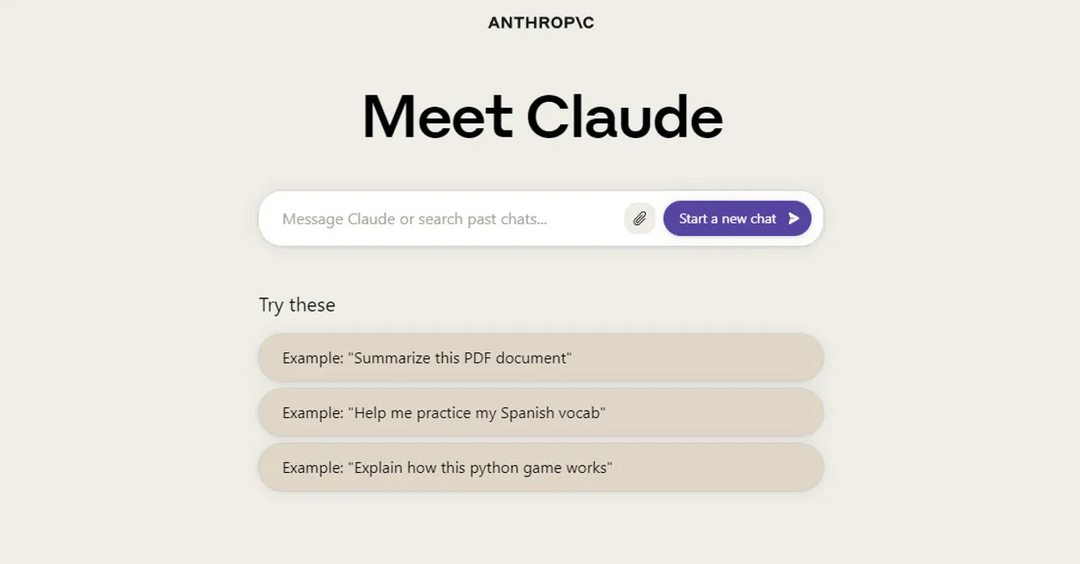
Đi sâu vào bằng cách nhập câu hỏi hoặc yêu cầu tại dấu nhắc. Nhấp vào nút mũi tên phải để gửi nó. Claude sau đó đưa ra phản hồi của nó.
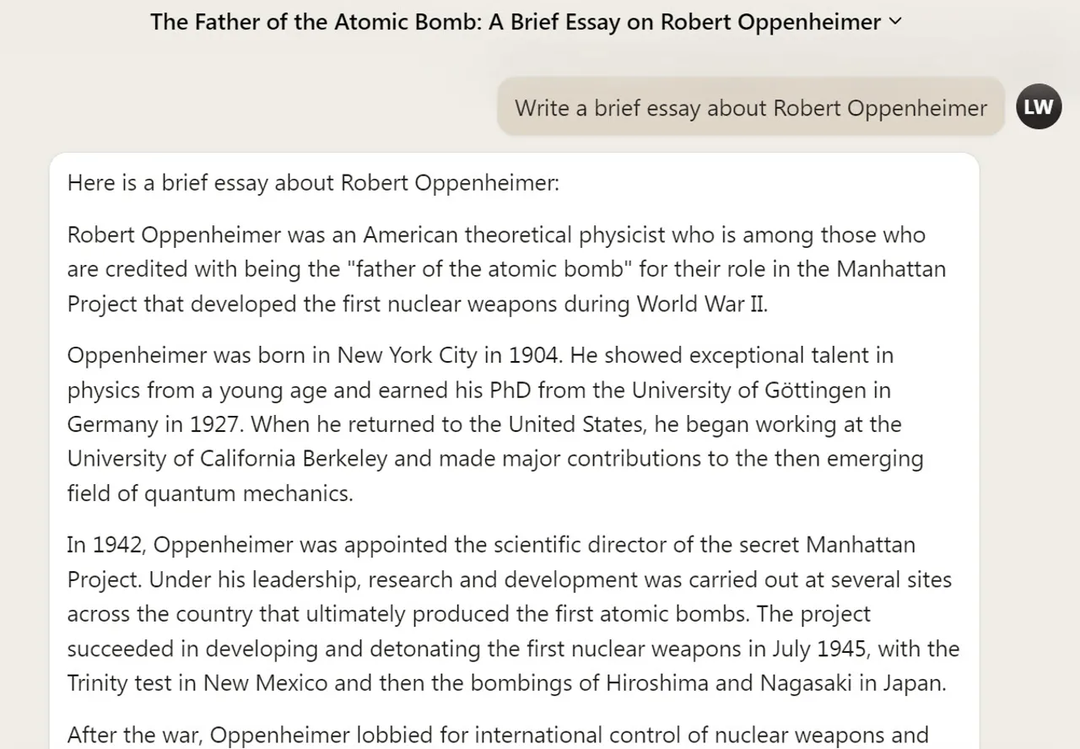
Ở cuối phản hồi là nút Thử lại. Hãy nhấp vào nút đó nếu bạn không hài lòng với câu trả lời và muốn cho Claude một cơ hội khác. Bạn có thể tiếp tục thử lại cho đến khi nhận được phản hồi như ý.
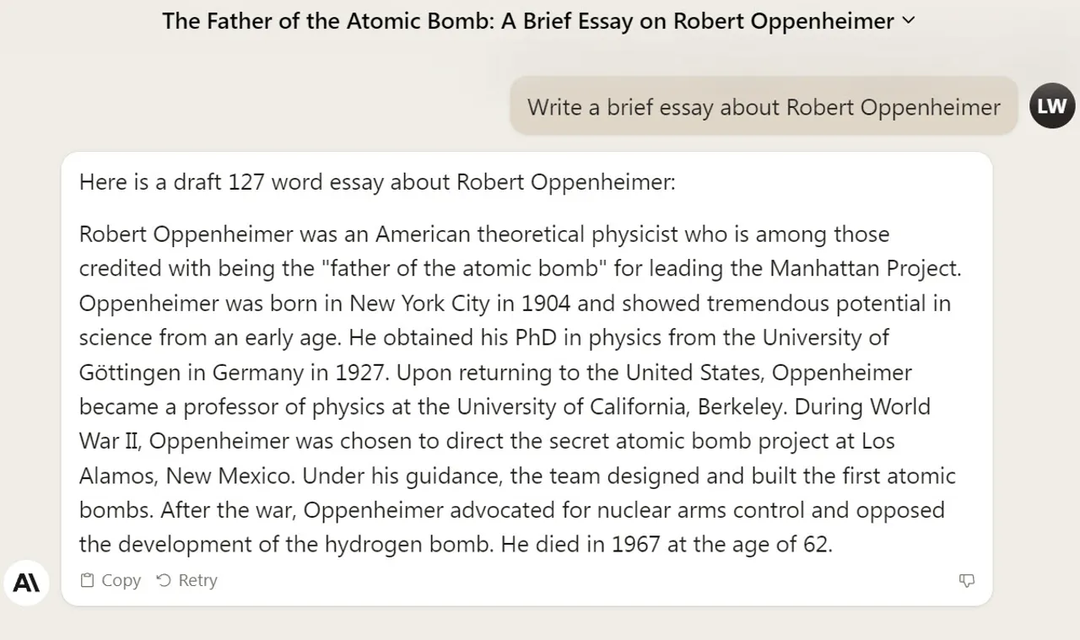
Ngoài ra, ở cuối mỗi câu trả lời còn có nút Sao chép. Nhấp vào nút đó và bạn có thể dán phản hồi ở nơi khác. Ngoài ra còn có nút không thích mà bạn có thể nhấp vào nếu muốn báo cáo sự cố với phản hồi. Cửa sổ Phản hồi yêu cầu bạn chọn lý do báo cáo -- lỗi, nội dung có hại hoặc lý do khác. Bạn cũng có thể cung cấp thông tin chi tiết về điều bạn thấy không hài lòng về phản hồi.
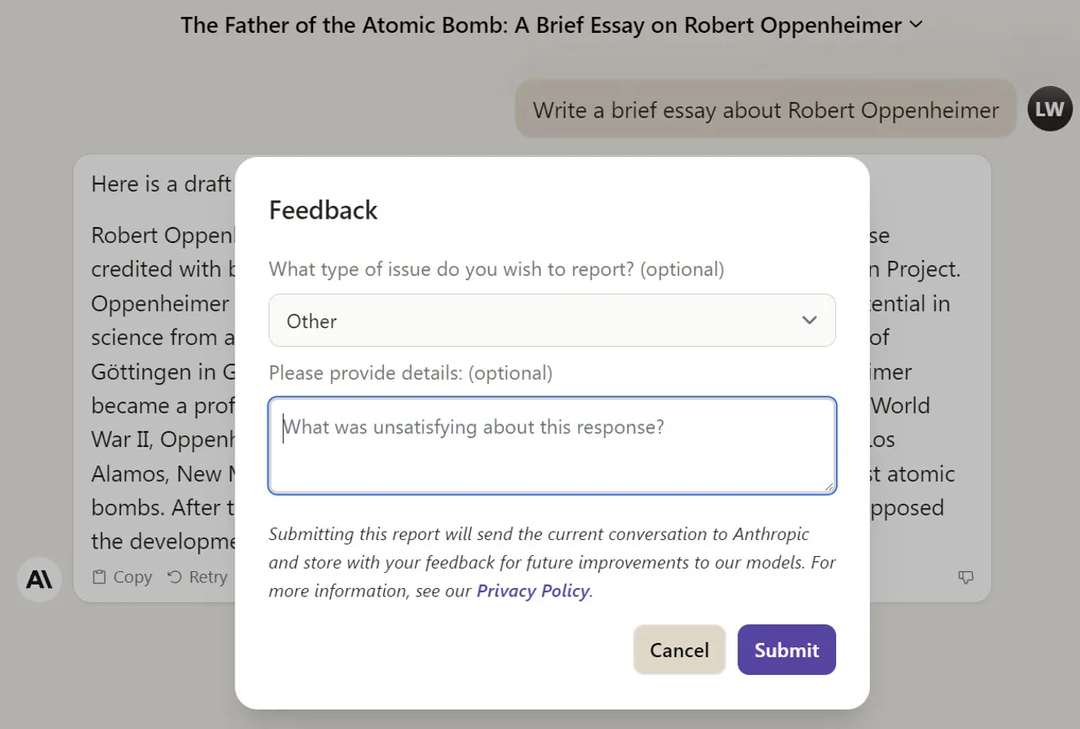
Nếu bạn muốn tiếp tục cuộc trò chuyện, hãy nhập và gửi một câu hỏi hoặc yêu cầu khác tại dấu nhắc và chờ phản hồi. Để bắt đầu cuộc trò chuyện mới, hãy nhấp vào nút Mở Menu ở trên cùng bên trái.
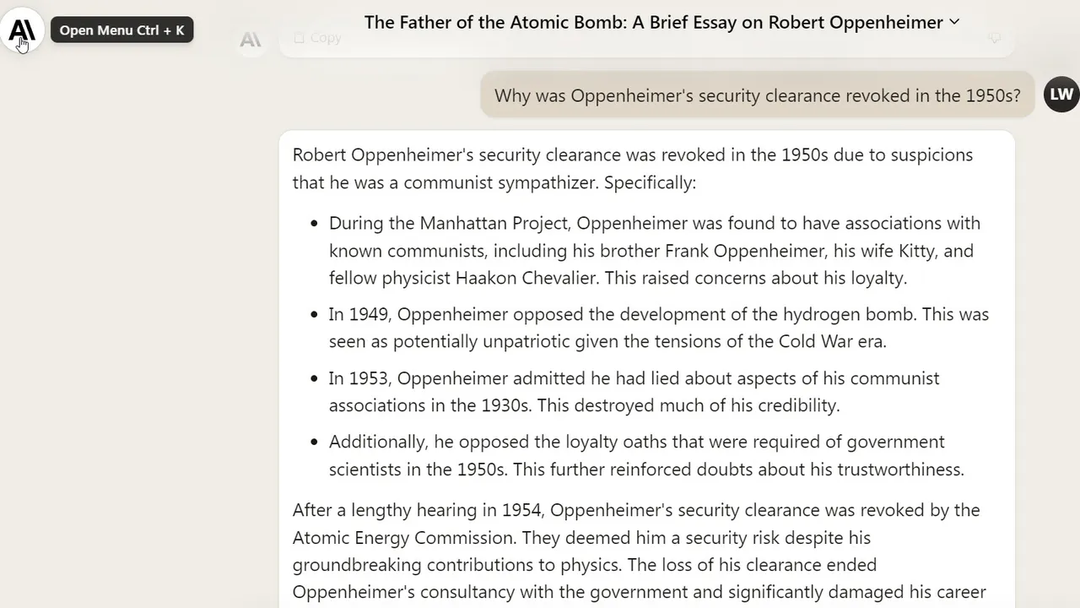
Bạn có thể hỏi Claude về các chủ đề gần đây và nó sẽ cung cấp thông tin mới nhất. Ví dụ: hỏi Claude tên của tổng thống hiện tại của Hoa Kỳ và nó sẽ không chỉ trả lời chính xác với Joe Biden mà còn cung cấp những thông tin quan trọng về Biden và nhiệm kỳ của ông ấy cho đến nay.
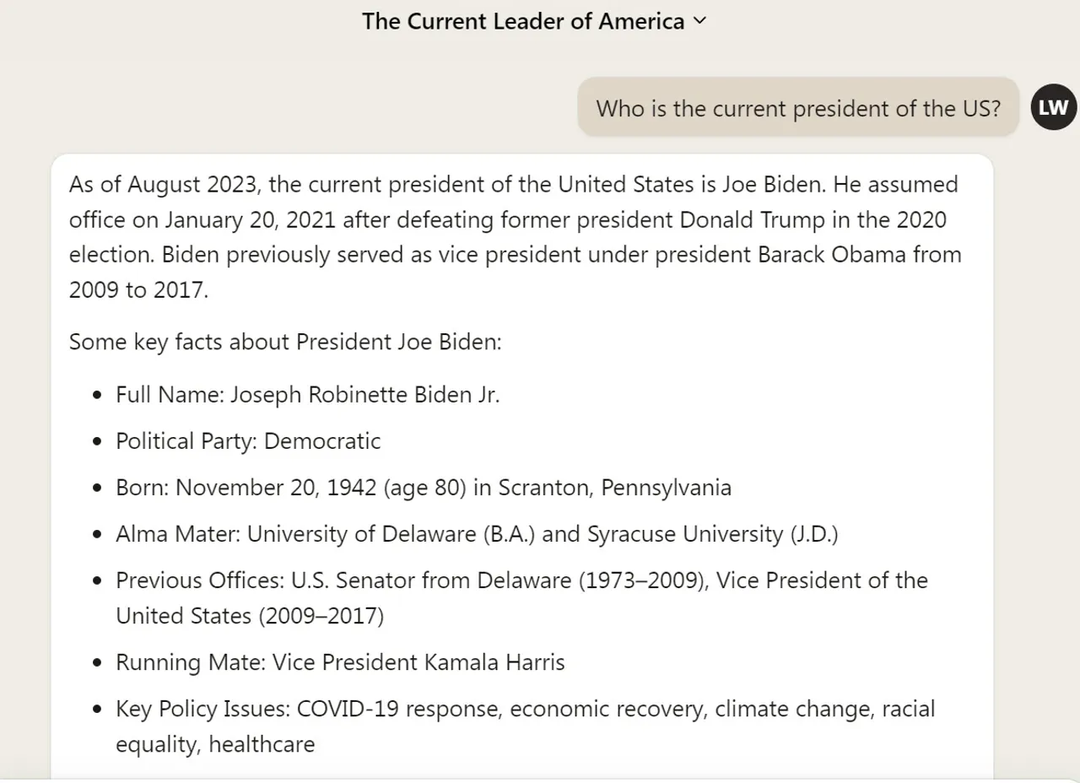
Cần trợ giúp tóm tắt một trang web dài? Claude có thể giải quyết nhiệm vụ đó. Bạn có thể thử sao chép và dán URL của trang vào lời nhắc rồi gửi URL đó. Tuy nhiên, quá trình đó thường dẫn đến sai sót và ảo giác trong phản ứng. Một lựa chọn tốt hơn là sao chép và dán văn bản thực tế của trang. Đi đến trang, sau đó chọn và sao chép tất cả nội dung (Trong Windows, nhấn Ctrl+A rồi Ctrl+C; trong MacOS, nhấn Command+A rồi nhấn Command+C).
8. Dán nội dung của trang
Quay lại Claude, nhấp vào lời nhắc rồi dán nội dung từ trang (trong Windows, nhấn Ctrl+V; trong MacOS, nhấn Command+V). Nhấp vào nút để Bắt đầu cuộc trò chuyện mới. Claude sẽ tự động tóm tắt nội dung của trang web. Bạn cũng có thể đặt câu hỏi cụ thể về nội dung.
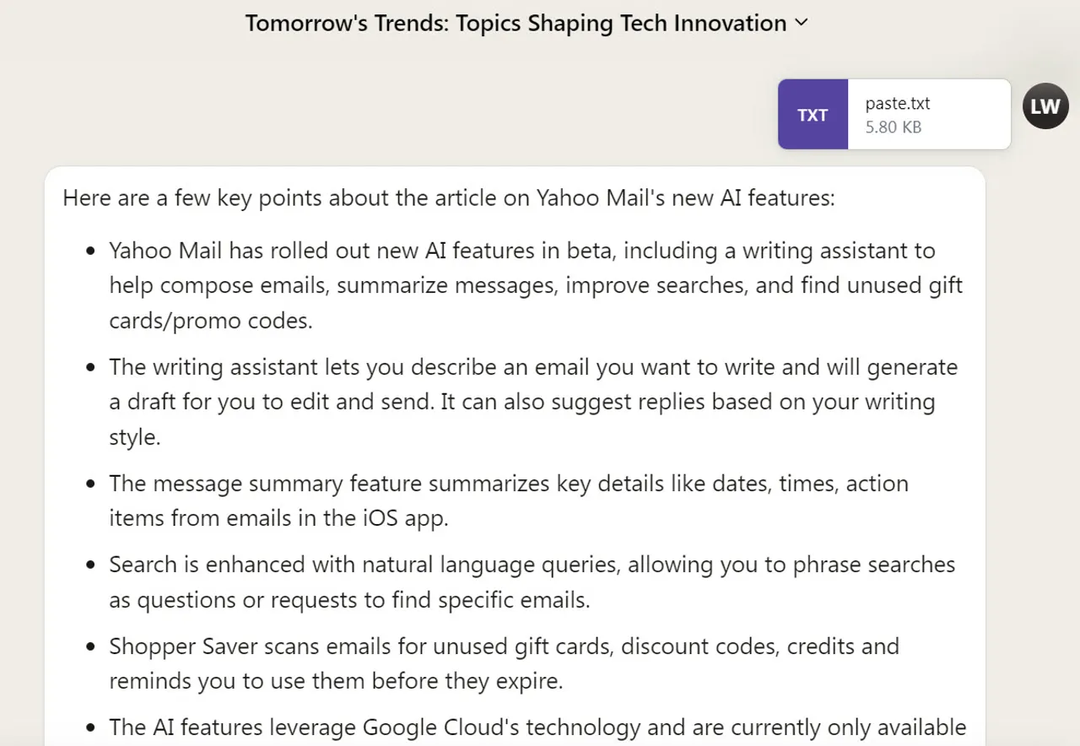
Bạn cũng có thể yêu cầu bản tóm tắt tài liệu và các tệp khác bằng cách tải chúng lên. Claude chấp nhận tối đa năm tệp cùng một lúc, mỗi tệp có kích thước không quá 10MB. Tính năng này hỗ trợ nhiều loại tệp khác nhau, bao gồm PDF, TXT, CSV, DOCX, PPTX, RTF, HTML, CSS, v.v. Claude không xử lý bảng tính Excel nhưng bạn có thể chuyển đổi bảng tính thành tệp CSV để tải lên.
Khi được nhắc, hãy nhấp vào biểu tượng kẹp giấy rồi chọn tệp hoặc các tệp bạn muốn tải lên. Để có được bản tóm tắt của tệp, hãy nhấp vào nút Bắt đầu cuộc trò chuyện mới. Để đặt một câu hỏi cụ thể, hãy nhập truy vấn của bạn tại dấu nhắc rồi nhấp vào mũi tên phải. Claude phân tích tệp và tạo ra phản hồi.
Ví dụ: tải lên tệp CSV chứa tên và địa chỉ, sau đó đặt một câu hỏi cụ thể về dữ liệu, chẳng hạn như những người sống ở New York và Claude sẽ đưa ra câu trả lời.
10. Truy cập các cuộc trò chuyện trước đó
Claude theo dõi các cuộc trò chuyện trong quá khứ, cho phép bạn xem, đổi tên và xóa bất kỳ cuộc trò chuyện nào trong số đó. Nhấp vào nút Mở Menu ở trên cùng bên trái. Trang trò chuyện hiển thị tên của các cuộc trò chuyện trước đó.
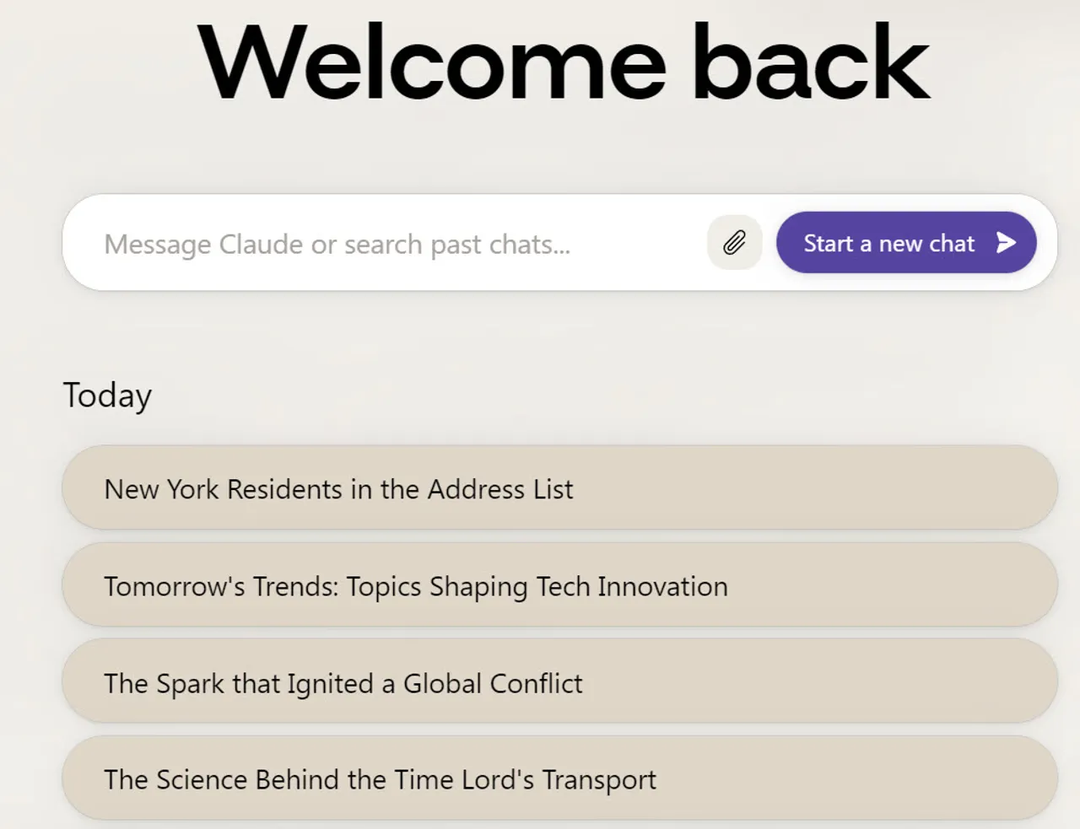
Nhấp vào một cuộc trò chuyện cụ thể để xem nó. Từ đây, bạn có thể tiếp tục cuộc trò chuyện nếu muốn.
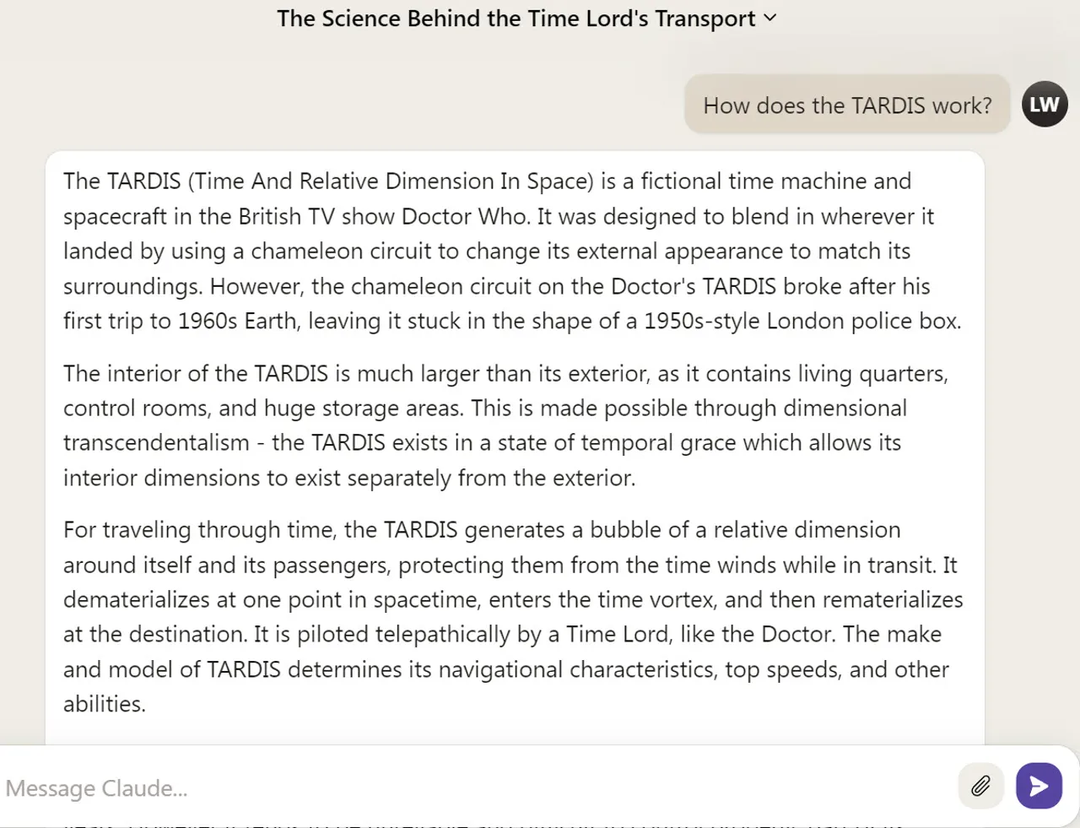
Để quản lý cuộc trò chuyện, hãy nhấp vào tên của cuộc trò chuyện đó ở trên cùng. Từ menu, bạn có thể đổi tên cuộc trò chuyện hoặc xóa nó hoàn toàn.
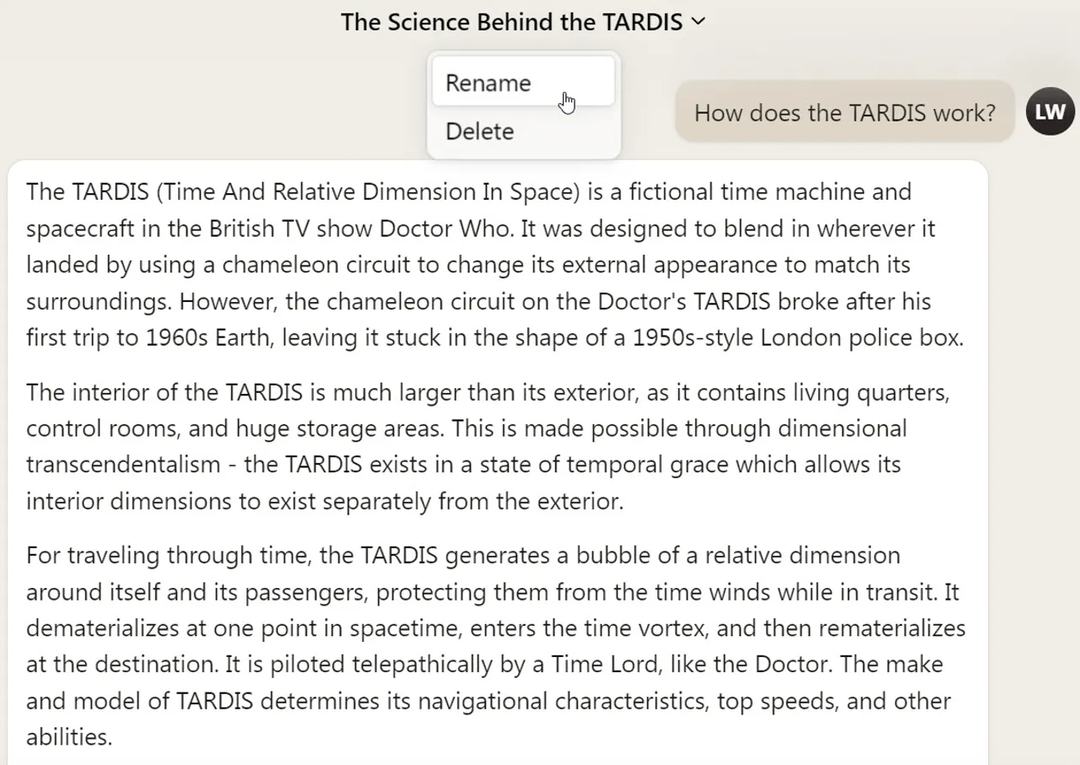
Để tìm thêm thông tin về Claude, hãy nhấp vào biểu tượng hồ sơ của bạn ở phía trên bên phải và chọn Trợ giúp & Hỗ trợ. Trang web kết quả cung cấp các bài viết và lời khuyên để giúp bạn tận dụng tối đa Claude.